Jenkins 安装 on centos7
本文演示如何在CentOS7上安装jenkins。
1 准备工作
1.1 选择安装节点
因为在DevOps实践环境搭建规划中,Jenkins的任务需要执行docker swarm的相关命令,简单起见,把jenkins安装在swarm的manager节点上
$ ssh 192.168.1.101
1.2 安装jdk
openjdk安装明细,请参考这里。
1.3 安装maven
maven安装明细,请参考这里。
1.4 安装docker
docker安装明细,请参考这里。
1.5 安装git
git安装明细,请参考这里。
1.6 下载所需的yum源配置文件
$ wget -O /etc/yum.repos.d/jenkins.repo https://pkg.jenkins.io/redhat-stable/jenkins.repo
1.7 导入密钥
$ rpm --import https://pkg.jenkins.io/redhat-stable/jenkins.io.key
2 安装Jenkins
通过yum安装:
$ yum -y install jenkins
3 启动Jenkins
3.1 Jenkins主要目录和文件说明
| 目录/文件名 | 说明 |
|---|---|
| /usr/lib/jenkins/ | 安装目录,war包所在地。 |
| /etc/sysconfig/jenkins | 配置文件 |
| /var/lib/jenkins/ | 主目录,工作目录(workspace)也在这里 |
| /var/log/jenkins/jenkins.log | 日志文件 |
3.2 修改Jenkins默认端口
因为8080端口通常会是微服务网关的端口,这里讲Jenkins端口改成8088:
$ vi /etc/sysconfig/jenkins
# 把默认端口8080改成8088
JENKINS_PORT="8088"
3.3 防火墙设置
192.168.1.101上开启了防火墙,需要把http协议和8088端口都开放:
$ firewall-cmd --zone=public --add-port=8088/tcp --permanent
$ firewall-cmd --zone=public --add-service=http --permanent
$ firewall-cmd --reload
3.4 启动jenkins并设置开机启动
$ service jenkins start
$ chkconfig jenkins on
注意:
如果启动失败,检查jenkins是否配置jdk。
如果没有配置,打开/etc/rc.d/init.d/jenkins文件,在candidates的最后面加上正确的java命令文件的路径:
$ vi /etc/rc.d/init.d/jenkins
# 添加java的路径
candidates="
***
***
/usr/bin/java
/usr/local/java/jdk-<version>/bin/java # 加入java命令文件所在路径
"
4 配置Jenkins
4.1 启动成功后,通过浏览器访问:
http://192.168.1.101:8088
4.2 获取安装密码
页面上会要求在执行安装前输入安装密码:
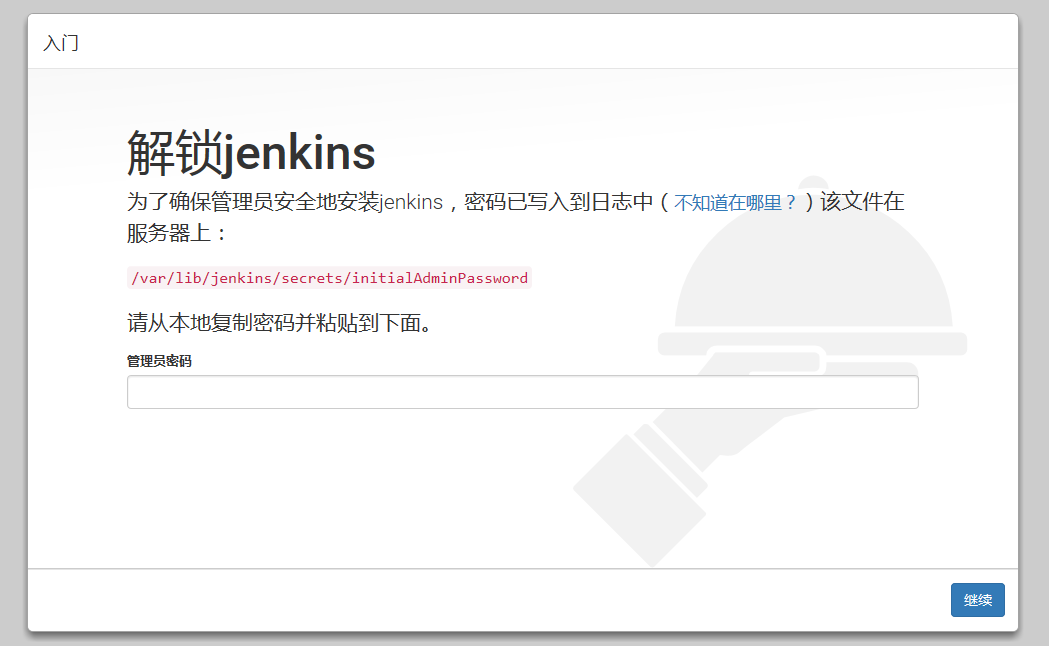
根据页面提示,在指定路径下获得安装密码:
$ cat /var/lib/jenkins/secrets/initialAdminPassword
复制密码,粘贴到页面输入框,点击继续。
4.3 选择插件
默认选择安装推荐的插件:
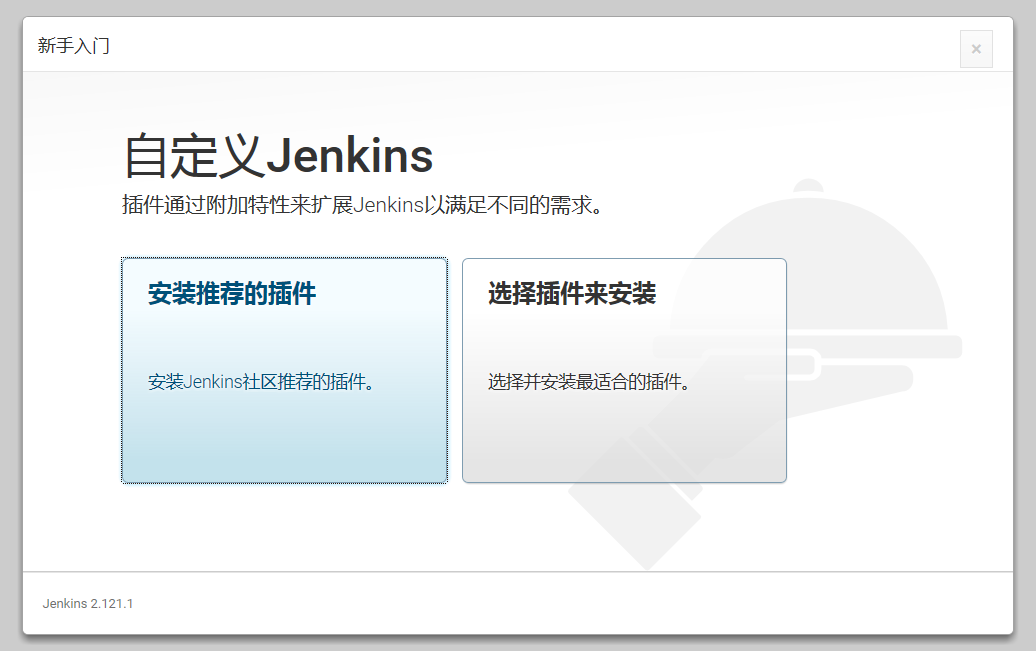
安装插件可能需要几分钟的时间。
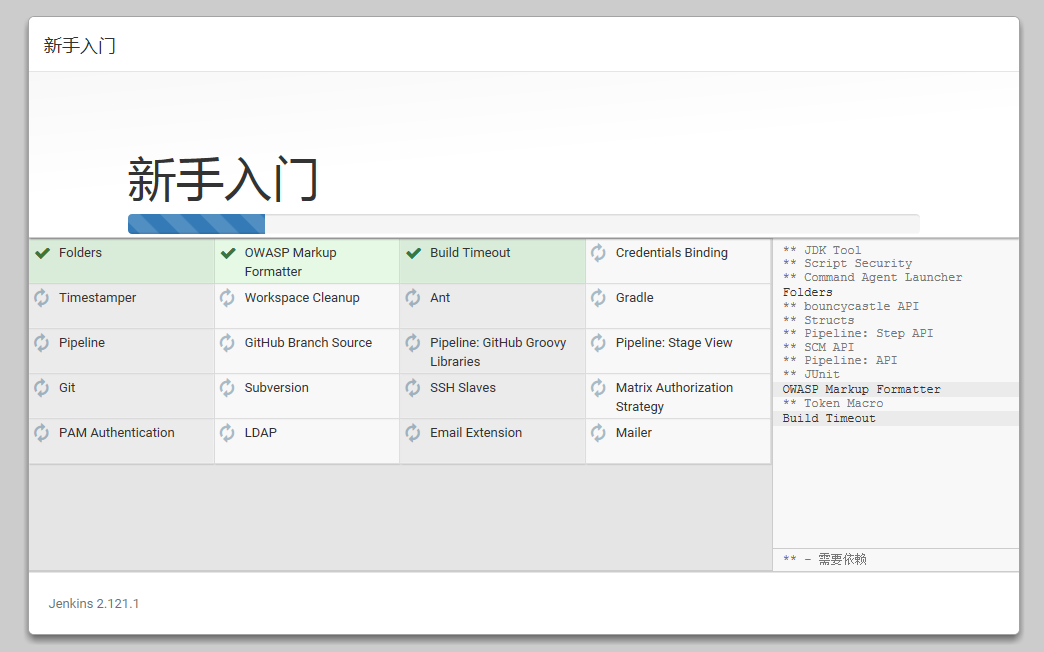
4.4 创建用户
创建一个新的用户,也可以选择使用admin账户继续:
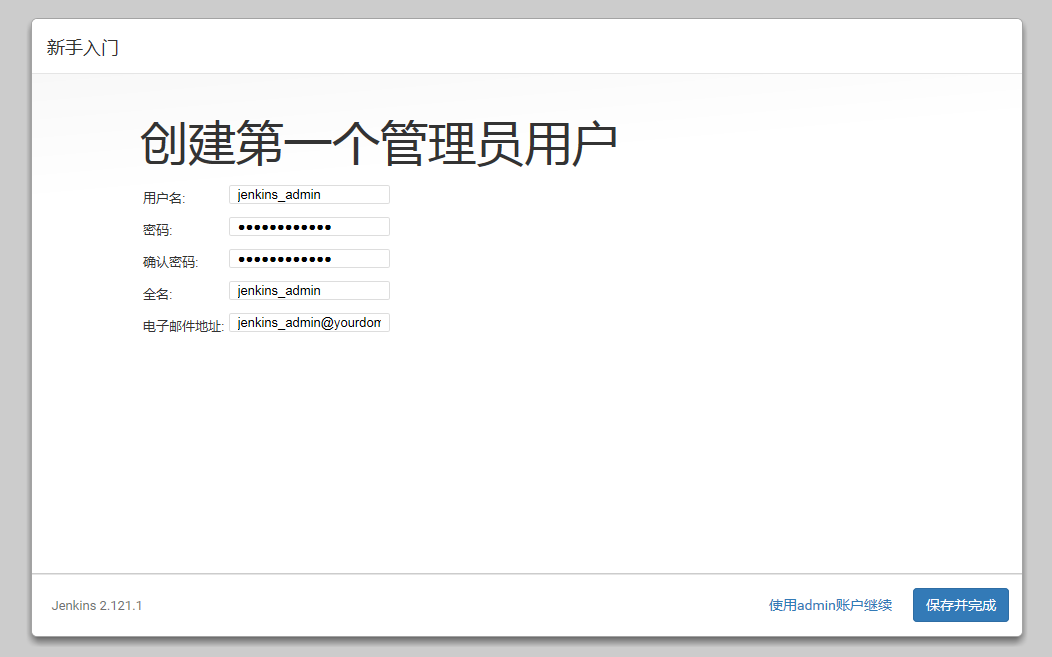
4.5 安装完成
点击开始使用Jenkins,完成安装:
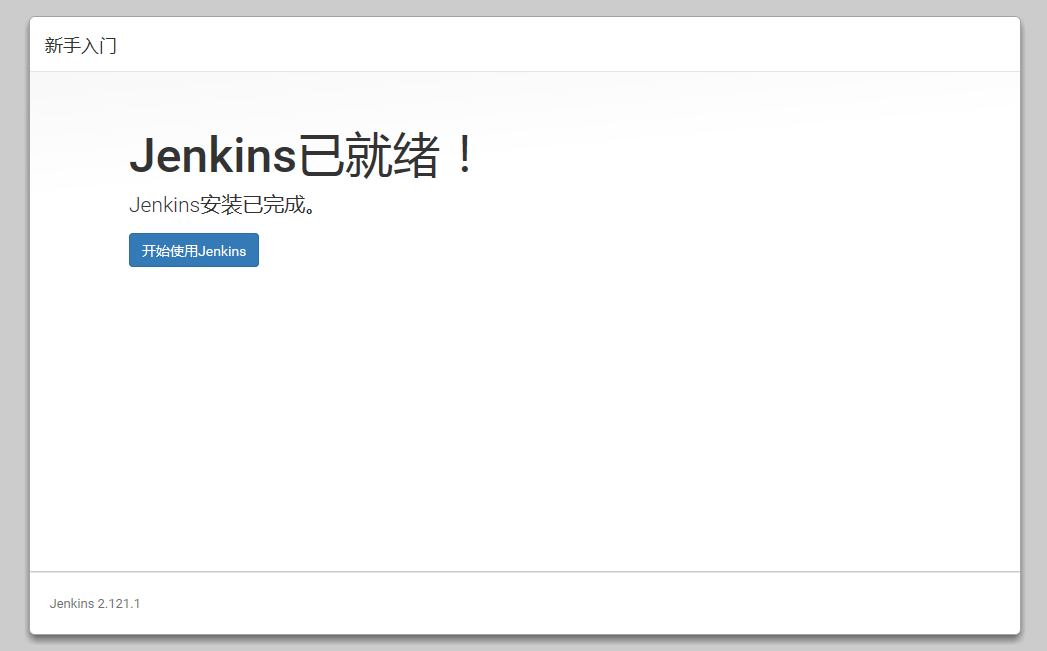
4.6 登录
安装完成后,会自动跳转到登录页面:

登录成功后,就可以开始创建任务了:
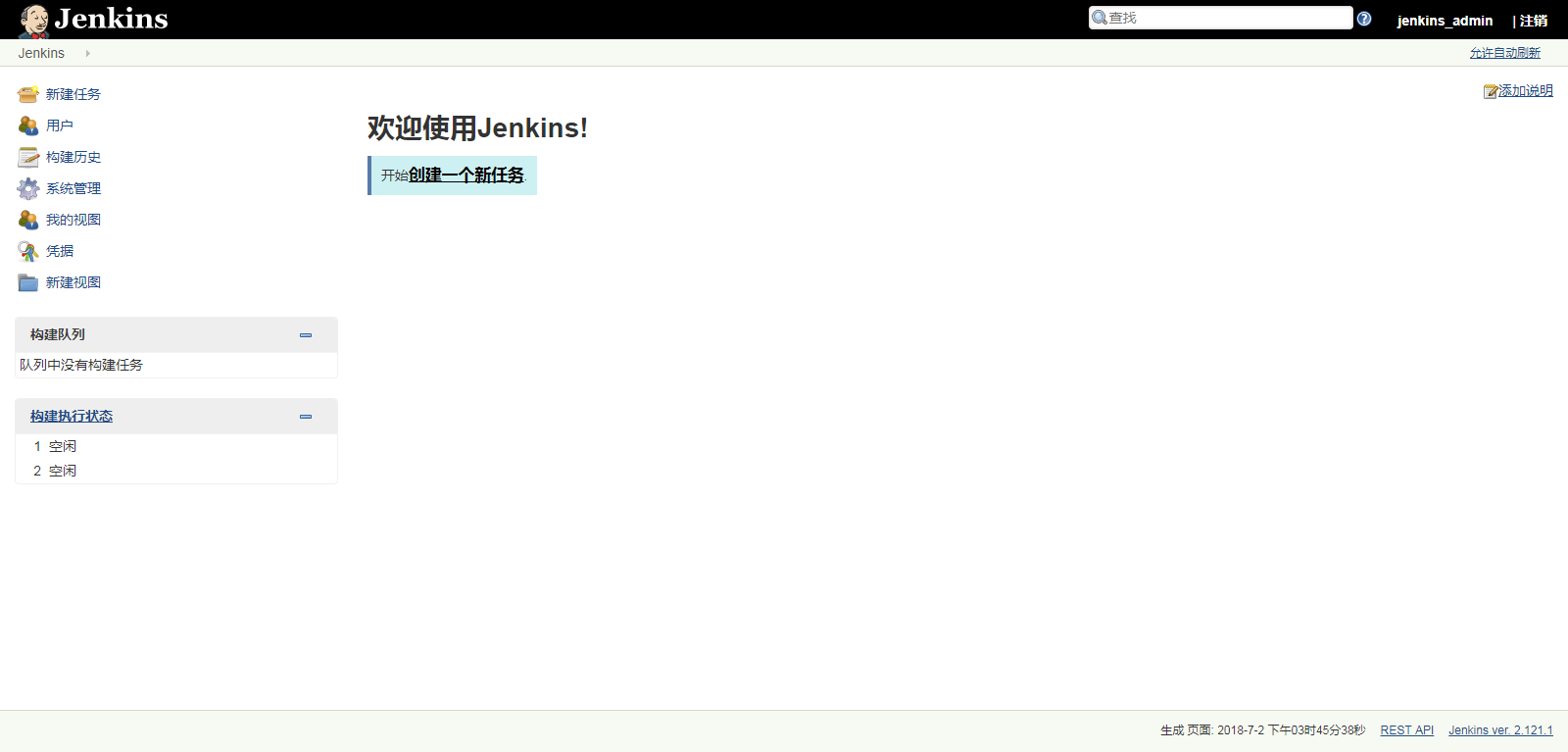
作者:羽客 | 出处:https://www.cnblogs.com/yorkwu | 本文版权归作者和博客园共有,欢迎转载,但请保留此段声明。
你现在的气质里,藏着你走过的路,读过的书,爱过的人。





 浙公网安备 33010602011771号
浙公网安备 33010602011771号